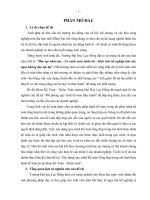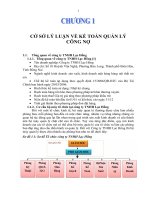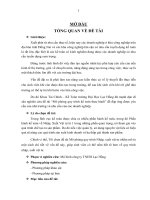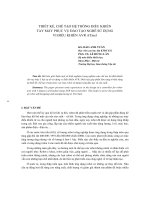Xây dựng mô hình thực hành thiết bị cảnh báo, camera và mạng dân dụng phục vụ đào tạo nghề Điện tử dân dụng
Bạn đang xem bản rút gọn của tài liệu. Xem và tải ngay bản đầy đủ của tài liệu tại đây (5.04 MB, 28 trang )
BỘ NÔNG NGHIỆP VÀ PHÁT TRIỂN NÔNG THÔN
TRƯỜNG CAO ĐẲNG CÔNG NGHỆ VÀ NÔNG LÂM ĐÔNG BẮC
BÁO CÁO KẾT QUẢ THỰC HIỆN SÁNG KIẾN
NĂM HỌC 2020 - 2021
Tên sáng kiến:
Nhóm tác giả:
Đơn vị cơng tác:
Xây dựng mơ hình thực hành thiết bị cảnh
báo, camera và mạng dân dụng phục vụ
đào tạo nghề Điện tử dân dụng
1. Lưu Văn Toàn; Trưởng nhóm
2. Nguyễn Văn Đồn; Thành viên
3. Đặng Thanh Bình; Thành viên
Khoa CK - ĐL
Lạng sơn, tháng 6 năm 2021
1
2
Mẫu: SK02_ Báo cáo kết quả thực hiện sáng kiến
BỘ NÔNG NGHIỆP VÀ PTNT
TRƯỜNG CAO ĐẲNG CÔNG NGHỆ
VÀ NÔNG LÂM ĐƠNG BẮC
CỘNG HỊA XÃ HỘI CHỦ NGHĨA VIỆT NAM
Độc lập - Tự do - Hạnh phúc
Lạng Sơn, ngày 19 tháng 6 năm 2021
BÁO CÁO KẾT QUẢ THỰC HIỆN SÁNG KIẾN
NĂM HỌC 2020 - 2021
I. Thông tin chung
- Họ và tên người đăng ký:
1. Lưu Văn Tồn; Trưởng bộ mơn Điện - Điện tử; Trưởng nhóm
2. Nguyễn Văn Đồn; Trưởng khoa CK - ĐL; Thành viên
3. Đặng Thanh Bình; Giáo viên bộ môn Điện - Điện tử; Thành viên
- Đơn vị cơng tác: Khoa Cơ khí - Động lực
- Tên sáng kiến: Xây dựng mơ hình thực hành thiết bị cảnh báo, camera và
mạng dân dụng phục vụ đào tạo nghề Điện tử dân dụng
II. Nội dung
1. Tình trạng cơng việc khi chưa có sáng kiến và mục tiêu của sáng kiến:
- Chương trình đào tạo nghề Điện tử dân dụng được ban hành năm 2020 có 02
mơ đun: Thiết bị Điện tử viễn thông dân dụng và Thiết bị cảnh báo, giám sát dân
dụng có tính thực tiễn và cơng nghệ rất cao nhưng chưa có trang thiết bị phục vụ
giảng dạy và nghiên cứu cho Giáo viên và HSSV.
- Theo kế hoạch đào tạo, các mô đun Thiết bị Điện tử viễn thông dân dụng và
Thiết bị cảnh báo, giám sát dân dụng đã chuẩn bị thực hiện đào tạo.
- Mơ hình thực hành thiết bị cảnh báo, camera và mạng dân dụng phục vụ đào
tạo nghề Điện tử dân dụng sẽ đáp ứng được yêu cầu nội dung thực hành cho 02 mô
đun kể trên.
- Mục tiêu của sáng kiến gồm:
+ Ứng dụng được các kiến thức lĩnh vực truyền thông dân dụng, camera công
việc thực tiễn;
+ Thiết kế, ứng dụng thiết bị phục vụ quá trình giảng dạy trong Nhà trường;
+ Tiếp cận các kiến thức và công nghệ mới trong lĩnh vực Camera giám sát và
truyền thơng.
2. Nội dung chi tiết sáng kiến cải tiến:
- Tính mới của sáng kiến: Mơ hình gồm 3 khối riêng biệt; Khối cảnh bảo (cảnh
báo rị rỉ khí gas, cảnh báo cháy, chuông điện cảm ứng), khối truyền thông dân dụng
(modem quang, wifi), Camera giám sát (Camera IP, camera sử dụng đầu ghi) được gá
lắp trên bàn thực hành và có mối liên hệ với nhau.
- Nguồn gốc cơng nghệ, ý tưởng mới: Ứng dụng công nghệ 4.0 về lĩnh vực
giám sát, là một thể thống nhất từ khâu nhận và giải mã tín hiệu interner → phát tín
3
hiệu internet → ứng dụng tín hiệu internet vào lĩnh vực giám sát khơng dây và có
dây.
- Mơ hình được ứng dụng trong việc học kiến thức chung, lắp đặt, cấu hình hệ
thống trong quá trình đào tạo theo nội dung về thiết bị cảnh báo, truyền thông dân
dụng và camera giám sát.
- Phương pháp nghiên cứu, ứng dụng: Lắp đặt khung mơ hình sử dụng ống
kẽm 2x2 Cm kết hợp tôn đục lỗ sơn cách điện. Trên khung mô hình lắp đặt các thiết
bị: Cảnh báo rị rỉ khí gas, báo cháy, chuông điện, modem quang, wifi, camera thành
03 nhóm: Cảnh báo, truyền thơng dân dụng và Giám sát.
- Ý nghĩa khoa học: Có ý nghĩa rất quan trọng trong lĩnh vực đào tạo như lắp
đặt, kết nối, cài đặt.
Hình 1: Hình ảnh tổng quan về mơ hình thực hành thiết bị cảnh báo, camera và
truyền thông dân dụng.
- Nội dung của sáng kiến:
* Mơ hình thực hành thiết bị cảnh báo, camera và mạng dân dụng phục vụ đào
tạo nghề Điện tử dân dụng:
Thông số kỹ thuật của sản phẩm:
+ Điện áp cung cấp: 200 - 240VAC; 50Hz;
4
+ Cơng suất tiêu thụ tối đa: 50W;
+ Kích thước: 120cm x 30cm x 150cm (dài x rộng x cao);
+ Trọng lượng: 25Kg
+ Chức năng chính: Cảnh báo rị rỉ khí gas, báo cháy, báo chuyển động, tiếp
nhận, phát tín hiệu wifi, ghi hình và lưu trữ và kết nối với điện thoại.
- Nguồn cấp:
+ Sử dụng điện 220 - 240VAC; 50Hz;
+ Gồm 01 hộp aptomat 20A cấp nguồn cho mơ hình và 03 hộp điện âm có đèn
báo và ổ cắm;
+ Dây điện sử dụng loại TP 2 x 1,5 đi trong ống gen ruột gà đường kính
1,8Cm.
- Khối cảnh báo:
ST
Tên thiết bị
Đơn
Số
Thông số kỹ thuật
T
vị
lượng
1 Chuông
cảm
ứng Chiếc
01
- Nguồn cấp: 4,5VDC
Waytronic
- Phát hiện chuyển động báo chng
- Mức tín hiệu chuông: 02
- Kiểu chuông: 03.
- Khoảng cách phát hiện: ≤ 3m
- Góc phát hiện: 1200
- Xuất sứ: China
2
Thiết bị cảnh báo rị rỉ
khí gas 85db
Chiếc
01
- Nguồn cấp: 220VAC
- Cơng suất: 1,5W
- Nhiệt độ hoạt động: -10 ÷ 550C
- Dịng điện cảnh báo: 100MA
- Góc phát hiện: 3600
- Khoảng cách phát hiện: ≤ 2m
- Âm lượng cảnh báo: ≥85db
- Kích thước: 110 x 70 x 40 mm
- Xuất sứ: China
3
Thiết bị cảnh báo cháy
Chiếc
01
- Điện áp làm việc: 9 – 24VDC
- Dòng điện cảnh báo: ≤ 20mA
- Dòng điện chờ: ≤ 20A
- Tín hiệu cảnh báo: LED
- Diện tích hoạt động: 80m2 (chiều rộ
12m); 60m2 (chiều cao ≤6m)
- Nhiệt độ hoạt động: -10 ÷ 500C
- Kích thước: 10,4 x 10,4 x 5,6 cm
- Xuất sứ China
- Khối truyền thông dân dụng:
5
ST
T
1
2
Tên thiết bị
Modem GW020-GPON
Wifi TP - Link
TL - WR841N
Đơn
vị
Bộ
Bộ
Số
Thông số kỹ thuật
lượng
01
- Lan: 1x 10/100/1000 BASE-T (RJ-45) 1
Base-T (RJ-45)
- Quang : 1x SC/APC
- USB: 1x USB 2.0
- Tốc độ đường xuống: 2.488 Gbps
- Tốc độ đường lên: 1.244Gbps
- Lớp Laser quang: Laser Class B+
- Bước sóng thu: 1490nm
- Bước sóng phát: 1310nm
- Cơng suất phát: t 0.5dBm ÷ 5d
- Độ nhạy thu: -28dBm ÷ 8d
- Nguồn cấp: p 12V-1A, bảo vệ quá áp/quá
- Công suất : < 8W
- Tiêu chuẩn: IEEE 802.11b/g/n
- Tần số : 2.4GHz: 2.400GHz÷2.4835GHz
20/40Mhz, Quang 1x SC/APC Tự động
kênh<8W
- SSID: 4 SSID
- Bảo mật: 64 / 128 bit WEP, WPA/ WPA
PSK / WPA2- PSK encrypted security,
MAC Filtering, Hidden SSID, WPS
- Ăng ten: MIMO 2x2
- Băng thông: Lên đến 300Mbps
- Số thiết bị đồng thời: 30
- Xuất sứ: VNPT
01
- Thương hiệu: TP – Link
- Model: TL - WR841N
- Nguồn cấp: 12VDC
- Loại sản phẩm: Router wifi
- Chuẩn không dây: IEEE 802.11n, IEEE
IEEE 802.11b
- Tần số: 2.4 - 2.4835GHz
- Cổng: 4 cổng LAN 10/100Mbps; 1 cổ
10/100Mbps
- Ăng ten: 5dBi*2 ăng ten đẳng hướng cố
- Bảo mật không dây: 64/128/152-bit WE
WPA2,WPA-PSK / WPA2-PSK
- Xuất sứ: China
- Thiết bị giám sát:
ST
T
Tên thiết bị
Đơn
vị
Số
lượng
6
Thông số kỹ thuật
1
Camera @lhua
Bộ
01
2
Camera Yoosee 2 Râu
Bộ
01
3
Đầu ghi HIKVISION
Bộ
01
7
- Model: DH - HAC - HDW1000M
PAL/30m/2.8mm/S3
- Dạng bán cầu hồng ngoại
- Chất liệu vỏ plastic
- Cảm biến: 1.0 Megapixel CMOS (Cảm
mới tăng cường chức năng chống ngược
tốt)
- Độ phân giải: 1.0 Megapixel.
- Độ nhạy sáng (0Lux IR LE
- Ống kính: 2.8mm cho góc mở lớn 83.4 độ
- Hồng ngoại: 20m
- Đèn hồng ngoại Micro Led
- Hỗ trợ: Chế độ ngày đêm (ICR), tự động
trắng (AWB),Tự động bù sáng (AGC), chố
sáng(BLC), Chống nhiễu (3D-DNR)
- Độ phân giải HD720P
- Tiêu chuẩn ngồi trời IP67
- Mơi trường làm việc từ -30°C~+60°C,
- Khoảng cách truyền tải trên cáp đồng trụ
800m với cáp 75-3 ôm
- Công suất 3.5W
- Nguồn cấp 12 VDC.
- Xuất sứ: China
- Kích thước F70mm×154mm
- Trọng lượng: 200g
- Thương hiệu: Yoosee
- Bộ xử lý ảnh: 1.0Mp
- Kết nối: Wifi, Ethernet
- Nguồn cấp: 5VDC - 1A
- Xuất sứ: China
- Đầu ghi hình HD-TVI 4 kênh.
- Chuẩn nén hình ảnh: H.264 và Dual-strea
- Hỗ trợ chuẩn nén hình ảnh H.264+
- Độ phân giải: 1.0 Megapixel.
- Độ phân giải thời gian thực: Full channel
- Hỗ trợ các loại camera: Ngõ vào HDTVI
720P/30), ngõ vào AHD: 720P/25, 720P/30
- Khoảng cách kết nối đến camera: Tối đa
với cáp đồng trục.
- Ngõ ra hình ảnh: HDMI và VGA với độ
1920 x 1080P.
- Hỗ trợ 2 cổng USB 2.0.
- Hỗ trợ 1 ổ cứng SATA dung lượng mỗi ổ
- Hỗ trợ âm thanh: 2 chiều.
- Kết nối mạng: 10/100Mbps self-adaptive
4
Ổ cứng Seagate
Chiếc
01
8
interface.
- Hỗ trợ xem lại nhiều kênh cùng lúc, cho
băng thông cho mỗi kênh.
- Hỗ trợ chế độ chống ghi đè lên những đ
clips quan trọng đã được đánh dấu.
- Có thể chỉnh thứ tự các ơ camera trên mà
- Hỗ trợ xem qua mạng chất lượng cao.
- Hỗ trợ xem bằng điện thoại di động: iPh
và hệ điều hành Android.
- Có thể tích hợp camera analog, camera
1M, không hỗ trợ camera HD-TVI 2 M
Kèm chuột.
- Phần mềm giám sát và tên miền miễn phí
- Nguồn điện cung cấp: 12VDC.
- Cơng suất tiêu thụ: ≤ 8W.
- Kích thước: 200 x 200 x 45mm.
- Trọng lượng: ≤ 0.8 kg.
- Thương hiệu: Seagate
- Kích thước: 3,5 inch
- Dung lượng: 1TB
- Số vòng quay: 7200RPM
- Tốc độ đọc: 180MB/S
- Tốc độ ghi: 180MB/S
- Xuất sứ: China
* Lắp đặt và kết nối, cấu hình cho các thiết bị:
a. Thiết bị cảnh báo rị rỉ khí gas:
- Bước 1: Gá lắp thiết bị
+ Lấy dấu vị trí lắp đặt
+ Khoan lỗ bắt vít
+ Gá thiết bị vào vít
+ Cân chỉnh ngay ngắn, thẩm mỹ
- Bước 2: Vận hành, thử nghiệm
+ Cấp điện cho thiết bị
+ Bật nguồn
+ Xả khí gas vào mắt cảm biến trên thiết bị
+ Quan sát hoạt động của thiết bị, đánh giá, nhận xét
b. Thiết bị cảnh báo cháy
- Bước 1: Định vị trí thiết bị
+ Lấy dấu đế thiết bị vào vị trí lắp đặt
+ Khoan lỗ, gá lắp đế và bắt vít
- Bước 2: Vận hành, thử nghiệm
+ Sử dụng nguồn 12VDC: Cực dương nối vị trí số 2 trên đế, cực âm nối chân
số 1 trên đế;
+ Gá lắp thiết bị vào đế;
+ Đưa nguồn khói vào gần thiết bị để thử nghiệm phản ứng của thiết bị (thiết bị
sẽ sáng đèn LED khi có khói)
c. Chng điện cảm ứng
- Lấy dấu, định vị trí, gá lắp đế giữ thiết bị
- Lắp 3 Pin AAA cho thiết bị
- Gá lắp thiết bị vào đế giữ
9
- Ấn nút A để khởi động thiết bị
- Ấn nút B để chọn kiểu chuông
d. Modem GW020-GPON
T
Nội dung
Thao tác
T
1
Bước 1:
- Sử dụng dây
Kết
nối LAN
kết
nối
modem
modem và máy
tính (hoặc kết nối
wifi bằng laptop,
smartphone)
2
3
4
5
Yêu cầu
- Kết nối đúng
cổng LAN trên
modem,
hai
đầu dây LAN
sáng chớp.
- Đèn VLAN
trên
modem
phải sáng.
- Kết nối đúng
tên
wifi
modem.
Bước 2:
- Mở trình duyệt - Đánh đúng
Truy
cập web, truy cập địa chỉ website
vào modem website.
được ghi mặt
http://192.168.1.1 sau
của
modem.
- Nhập tên truy cập - Nhập đúng
và mật khẩu.
tên truy cập
(admin) và mật
khẩu (admin).
Bước 3:
- Click chuột chọn
Cài đặt mã Management/
MEN
SLID Cofig.
- Nhập mã MEN
vào ô New SLID.
- Nhấn Apply/Save
Bước 4:
Click
vào
Cài
đặt Network
modem Inter Settings/ WAN
net VNPT
nhấn Add.
- Chọn PPP over
Ethernet (PPPoE).
Nhập
PPP
Username và PPP
Password.
- Nhấn Apply/Save
Bước 5:
* Đổi tên wifi
- Nhập đúng
mã MEN do
nhà mạng cung
cấp.
- Chọn đúng
các mục.
- Nhập đúng
PPP Usernam
và
PPP
Password (nhà
mạng
cung
cấp).
- Chọn đúng
10
Hình ảnh minh họa
Cài đặt Wifi - Chọn mục
internet
Network Setting/
VNPT
Wireless/ Basic.
- Nhập tên wifi vào
ô SSID.
- Nhấn Apply/Save
* Đổi mật khẩu
wifi
Chọn
mục
Wireless/ Security.
- Chọn loại mã hóa
bảo mật WPA2PSK.
- Nhập tên wifi vào
ơ WPA/ WAPI
passphrase.
- Nhấn Apply/Save
mục.
- Chọn đúng
loại bảo mật
và ghi nhớ
password wifi
sau khi đổi.
- Kết nối được
mạng wifi vừa
cài đặt.
e. Wifi TP – Link TL - WR841N
T
T
1
2
Nội dung
Thao tác
Yêu cầu
Bước 1:
- Mở trình duyệt
Đăng nhập web, truy cập
vào thiết bị website.
http://192.168.1.1
- Đánh đúng
địa chỉ website
được ghi mặt
sau
của
modem.
- Nhập tên truy cập - Nhập đúng
và mật khẩu.
tên truy cập
(admin) và mật
khẩu (admin).
Bước 2:
Đổi tên wifi
- Chọn tuần tự các - Chọn đúng
mục theo thứ tự các mục.
sau: Mạng/Không
dây/ Cài đặt không
dây.
- Nhập tên wifi vào
ơ Tên mạng khơng
dây.
11
Hình ảnh minh họa
3
4
Bước 3:
Trong
phần
Đổi
mật mạng/ không dây,
khẩu wifi
nhấn vào mục Bảo
mật không dây.
- Nhập mật khẩu
vào ô Mật mã
không dây.
Bước 4:
- Nhấn System
Reboot
Tool/ Reboot.
- Quan sát các đèn
trên thiết bị.
- Chọn đúng
các mục.
- Ghi nhớ tên
mật khẩu.
- Chọn đúng
các mục.
- Các đèn tắt
và sáng lại sau
reboot.
- Kết nối mạng
được
mạng
wifi vừa cài
đặt.
f. Camera IP Yoosee
Có 2 cách để kết nối camera yoosee với mạng đó là dùng mạng lan (kết nối có
dây) hoặc wifi (kết nối khơng dây). Dùng mạng lan thì sẽ ổn định hơn so với wifi.
Cách 1: Kết nối camera yoosee với điện thoại bằng mạng dây
- Bước 1: Tải phần mềm Yoosee về điện thoại
+ Tìm phần mềm Yoosee trong CH Play với điện thoại Android và App Store
với Iphone
+ Tải phần mềm Yoosee về máy
+ Đăng ký tài khoản trên phần mềm, từ màn hình chính chọn Đăng kí ở dịng
cuối cùng của màn hình có thể đăng kí bằng số điện thoại hoặc đăng kí bằng E-mail.
12
Sau khi hồn thành các bước đăng kí thành cơng các bạn trở về màn hình chính
với tài khoản được vừa đăng kí thành cơng để đăng nhập và kết nối với camera
Yoosee.
- Bước 2: Kết nối Camera với điện thoại thông qua phần mềm
+ Cắm dây mạng lan vào camera yoosee cần kết nối
+ Vào phần mềm Yoosee chọn biểu tượng dấu cộng (hình 1)
+ Chọn kết nối có dây (hình 2)
+ Chọn tiếp tục (hình 3)
+ Phần mềm sẽ load camera Yoosee đang kết nối với mạng, chọn ID camera
cần kết nối (hình 4)
+ Sau đó phần mềm sẽ tự động load camera ra ngoài trang chủ và kết nối thành công.
Cách 2 : Kết nối camera Yoosee với điện thoại bằng mạng wifi
- Bước 1: Tải phần mềm Yoosee về điện thoại
13
+ Tìm phần mềm Yoosee trong CH Play với điện thoại Android và App Store
với Iphone
+ Tải phần mềm Yoosee về máy
+ Đăng ký tài khoản trên phần mềm, từ màn hình chính chọn Đăng kí ở dịng
cuối cùng của màn hình có thể đăng kí bằng số điện thoại hoặc đăng kí bằng E-mail.
Sau khi hồn thành các bước đăng kí thành cơng các bạn trở về màn hình chính
với tài khoản được vừa đăng kí thành cơng để đăng nhập và kết nối với camera
Yoosee.
- Bước 2: Kết nối Camera với điện thoại thông qua phần mềm
Cách kết nối camera yoosee với điện thoại bằng phương thức kết nối mạng
nhanh Hotspot
+ Đầu tiên để kết nối camera yoosee với điện thoại các bạn truy cập vào phần
mềm yoosee, bấm vào biểu tượng dấu cộng (hình 1)
+ Chọn phương thức kết nối là kết nối mạng nhanh (hình 2), khi kết nối camera
Yoosee với điện thoại các bạn có thể kết nối bằng cả 2 phương thức là kết nối mạng
nhanh và smartlink tuy nhiên mình sẽ hướng dẫn các bạn cách kết nối mạng nhanh vì
cách đó ổn định hơn, các cách cách kết nối bằng smartlink sẽ ở phần dưới
14
+ Chọn wifi nhà bạn nhập mật khẩu vào (hình 3). Lưu ý rằng các bạn phải
nhập chính xác mật khẩu vì nhập sai sẽ báo kết nối thất bại tốt nhất hãy bấm vào biểu
tưởng mắt ở ngay bên cạnh để kiểm tra mật khẩu.
+ Tiếp theo các bạn chọn vào đi kết nối điểm nóng AP (hình 4). Ở bước này
các bạn sẽ chuyến đến mục wifi trên điện thoại và tìm đúng wifi có số ID trùng với
ID camera , tên của wifi đó sẽ ln ở dạng GW_AP_xxxxxx (xxxx là ID camera
yoosee)
+ Sau khi vào trong phần cài đặt wifi các bạn chọn đúng wifi có 4 ký tự đầu
tiên là GW_AP , sau khi chọn xong phần mềm sẽ có thơng báo quay lại phần mềm
các bạn sẽ bấm quay trở lại phần mềm (hình 5)
+ Tiếp theo các bạn chờ cho camera load đủ 100% (hình 6 + hình 7)
+ Sau khi đủ 100% camera sẽ hiện ra thơng báo gióng ở Hình 8 như vậy là các
bạn đã kết nối thành công, ở bước này các bạn sẽ đặt tên cho camera nhà mình rồi
bấm xác nhận là xong .
15
Lưu ý khi các bạn kết nối camera Yoosee làm theo mà khơng ra được tới hình 8
thì các bạn không cần vội buồn hay reset lại camera và thực hiện thao tác lại , trong
trường hợp 3 lần liên tiếp đã reset lại mà vẫn không được hãy thử dùng mạng Lan tức
mạng có dây để kết nối camera với điện thoại rồi kiểm tra xem camera có bị lỗi
không , trường hợp dùng mạng dây vẫn không thể kết nối được thì chắc chắn camera
Yoosee lỗi.
(Ngồi ra cũng có thể thực hiện tương tự với cách kết nối Smart link)
- Bước 3: Cài đặt thông số cho camera Yoosee
+ Cài đặt thời gian
+ Hình ảnh và âm thanh: Thường đặt PAL, lựa chọn là thấp, HD hoặc Full HD
+ Thiết lập ghi hình: Ghi hình bằng tay (ghi hình liên tục cả ngày); Cảnh báo
ghi hình (chỉ ghi hình khi camera báo động); Hẹn giờ ghi hình (ghi hình trong thời
gian định sẵn)
…….
+ Xem lại video đã quay: Chọn mục xem lại bên dưới góc phải của Camera cần
xem lại, sau đó dịch chuyển đến thời điểm cần xem
16
- Bước 3: Lắp camera vào vị trí giám sát
+ Lấy dấu, khoan lỗ, đặt nở và bắt đế băng vít vào nở;
+ Lắp Camera vào đế;
+ Đi đường điện cấp nguồn cho camera;
17
g. Camera @lhua kết hợp với đầu HIK VISION
- Bước 1: Kết nối phần cứng
+ Gá lắp hộp đế Camera vào vị trí thích hợp;
+ Lắp Camera @lhua vào hộp đế, đồng thời kết nối dây tín hiệu và nguồn 12
VDC vào hộp đế;
18
+ Kết nối dây tín hiệu với đầu ghi: Có thể kết nối với các cổng 1, 2, 3 hoặc 4
(thường sẽ kết nối từ nhỏ đến lớn theo số lượng camera)
+ Kết nối tín hiệu Video đầu ra của đầu ghi với màn hình (qua VGA hoặc
HDMI).
- Bước 2: Giao tiếp và cài đặt kết nối Camera và đầu ghi
+ Cấp nguồn cho: Camera, đầu ghi, màn hiển thị;
+ Đăng nhập vào đầu ghi;
+ Do các thông số kỹ thuật của camera và đầu ghi đã tương ứng nên đầu ghi sẽ
nhận ngay tín hiệu từ camera hiển thị lên màn hình;
+ Cài đặt các thơng số: Hiển thị hình ảnh, thời gian, cảnh báo, …
- Bước 3: Kết nối Hệ thống camera với Smart phone
+ Tải và cài đặt phần mềm hỗ trợ IVMS-4500 hoặc IVMS-4500 HQ dành cho
điện thoại;
+ Mở phần mềm IVMS-4500
+ Chọn phần 3 gạch phía trên bên trái của ứng dụng
+ Tiếp theo chọn phần "thiết bị" để vào cài đặt xem camera
19
+ Trên cùng bên phải của ứng dụng chúng ta chọn dấu (+) rồi chọn "Gán thủ
công"
+ Điền các thông số cho thiết bị mới.
Tên riêng: Chúng ta đặt tùy thích theo ý của mình.
20
Chế độ đăng kí: Chúng ta cứ để HiDDNS
Tên miền thiết bị: Chúng ta viết tên miền mà mình đăng kí.
User Name: Để mặc định là admin.
Mật khẩu: Thương hiệu Hikvision thì mật khẩu mặc định là abcd1234, nếu bạn
đã đổi mật khẩu thì nhập mật khẩu đã đặt khi lắp đặt.
Sau đó, chúng ta chọn lưu lại cài đặt bằng cách chọn vào hình phía trên bên
phải màn hình ứng dụng. Đối với một số modem wifi cho phép xem camera nội mạng
và ngoại mạng được bằng tên miền xem từ xa thì chúng ta chỉ cần cài 1 mục như vậy
là xem được, còn đối với những modem wifi khơng cho xem camera nội mạng bằng
tên miền thì ta cài đặt thêm một mục nữa để xem nội mạng.
Chúng ta cài đặt như hình trên, phần Chế độ đăng kí chúng ta để là IP/Domain
cịn phần địa chỉ thì đây là địa chỉ của đầu ghi camera, phần được đặt địa chỉ đầu ghi
là 192.168.1.250 để dễ dàng cài đặt và dễ kiểm sốt hơn khi có vấn đề kỹ thuật. Xong
chúng ta lưu lại như phần cài đặt xem từ xa ở trên.
+ Kiểm tra xem trực tuyến trên điện thoại
- Bước 4: Kết nối Hệ thống với máy tính
+ Tải và cài đặt phần mềm HIKVISION trên máy tính
+ Mở phần mềm mở lên sẽ có biểu tượng như hình dưới, sau đó chúng ta chọn
vào Device Management.
21
+ Ở giao diện Device Management chúng ta chọn mục Server, sau đó chọn
Add Device.
+ Sau đó phần mềm sẽ xuất hiện giao diện như hình bên dưới, sẽ có 2 cách để
cài đặt tên miền tùy theo tên miền theo đầu ghi hay là tên miền DDNS.
Đối với tên miền DDNS thì chúng ta cài đặt như sau:
Ở phần Adding Mode chúng ta để chế độ IP/Domain.
Nickname: Đặt tên tùy ý để phân biệt camera nhiều nơi khác nhau.
Address: Nhập tên miền mà bên camera cung cấp cho khách hàng có dạng
xxx.cameraddns.net hoặc xxx.ddns.net.
Port: Cổng xem camera từ xa của đầu ghi, mặc định là 8000 còn nếu đổi thì
sửa mục này.
User Name: nhập admin.
22
Password: Nhập mật khẩu xem camera giám sát mặc định của đầu ghi, nếu
đổi thì nhập mật khẩu khác.
Sau đó chọn Add để lưu cài đặt xem camera giám sát HIKVISION.
Đối với tên miền theo hãng đầu ghi camera.
Ở mục Adding Mode chúng ta chọn HiDDNS.
Nickname: Đặt tên tùy thích để phân biệt.
Server Address: để mặc định www.hiddns.com.
Device Domain Name: Nhập tên miền theo đầu ghi của bạn, bên camera co
cung cấp (là tên gồm ký tự chữ hoặc số chứ khơng có chấm đi phía sau).
User Name: Nhập admin.
Password: Nhập pass đầu ghi mặc định hoặc mật khẩu đã đổi của khách hàng.
Sau đó chọn Add để lưu cài đặt xem camera giám sát HIKVISION.
23
3. Kết quả đạt được:
- Xây dựng mơ hình thực hành thiết bị cảnh báo, camera và mạng dân dụng
phục vụ đào tạo nghề Điện tử dân dụng được gá lắp chắc chắn và hoạt động ổn định
trên khung giá đỡ theo 03 nhóm: Nhóm thiết bị cảnh báo, nhóm thiết bị truyền thơng
dân dụng, nhóm thiết bị giám sát;
- Biên soạn được tài liệu hướng dẫn lắp đặt và cài đặt chung cho các thiết bị;
- Hệ thống hoạt động tương đối ổn định, đáp ứng được yêu cầu phục vụ đào tạo
và đã được kiểm nghiệm;
- Thiết bị đáp ứng nhu cầu đào tạo của bộ môn Điện - Điện tử theo định hướng
sản xuất gắn với thực tế.
* Ưu điểm:
- Mơ hình đã hồn thành theo đúng tiến độ, đáp ứng theo đề cương đăng ký;
- Mô hình gồm nhiều các khối tách biệt nhau nên khi hỏng hóc có thể dễ dàng
sửa chữa, cũng như bảo trì;
- Mơ hình có tính liên thơng và kế thừa trong q trình đào tạo các mơ đun
thuộc nghề Điện tử dân dụng.
* Nhược điểm:
- Sản phẩm do nhóm tự thiết kế thủ cơng và trang thiết bị cịn hạn chế nên có
tính thẩm mỹ chưa cao.
24
4. Khả năng tiếp tục duy trì, phát triển mở rộng:
- Ứng dụng trong giảng dạy về môn học/mô đun: Tín hiệu và PTTD, Thiết bị
điện tử viễn thơng dân dụng và Thiết bị cảnh báo, giám sát dân dụng;
- Đề nghị Nhà trường nhân rộng thêm 02 mơ hình làm trang thiết bị phục vụ
đào tạo.
THỦ TRƯỞNG ĐƠN VỊ
SÁNG KIẾN ĐƯỢC ỨNG DỤNG
NGƯỜI BÁO CÁO
Nguyễn Văn Đoàn
Lưu Văn Toàn
25